本文节选自“The Official Ubuntu Book, 7th Edition.pdf” 快捷键部分直接引用原书中图片。
Linux Folders

Learning Unity Keyboard Shortcuts
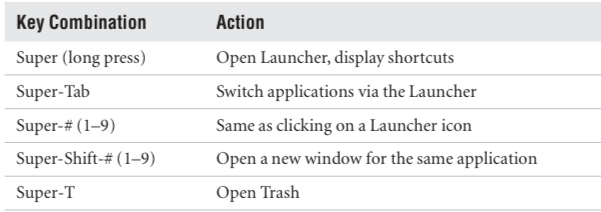

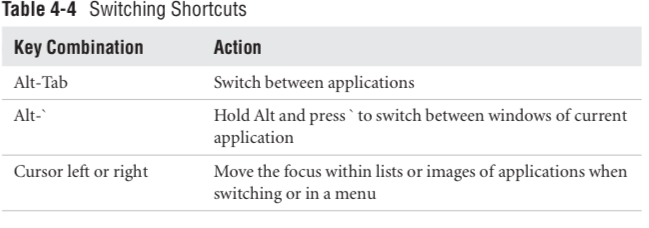



Installing Software from PPAs
1.finding the PPA address
2. adding the PPA address to the ubuntu(e.g ppa:libreoffice/ppa adding the liberoffice to the ubuntu)
|
$ sudo add-apt-repository ppa:libreoffice/ppa |
|
$ sudo apt-get update |
Compiling Software from Source
1. 通常情况下,你需要以下三个工具,build-essential,automake,checkinstall。你可以通过apt-get命令安装这三个编译工具:
|
$ sudo apt-get install build-essential |
| $ sudo apt-get install automake |
| $ sudo apt-get install checkinstall |
2. 大部分非Ubuntu软件库中的源文件格式是tar balls格式,也就是使用gzip或者bzip压缩的tar文件。这是一个非常好的习惯,压缩后的文件可以防止破坏。
- 首先在home目录下新建一个目录叫做source
| $ cd ~/home |
| $ sudo mkdir source |
- 可以把下载到的源代码解压用 -C 解压到~/home目录下。
|
$ sudo tar zxvf packagename.tgz -C ~/source |
| $ sudo tar zxvf packagename.tar.gz -C ~/source |
| $ sudo tar jxvf packagename.bz -C ~/source |
| $ sudo tar jxvf packagename.tar.bz2 -C ~/source |
注意:如果你不清楚压缩包所采用的压缩方法,可以通过file命令来查看:
| $ file packagename |
- 然后修改目录到~/source/packagename,寻找其中的README,INSTALL的文件。通常这些文件中都包含了如何编译安装这个软件的指导信息。编译源码的命令为:
| $ sudo ./configure |
注意:这个命令是检查下是否所有的文件配置都正常,编译环境是否正常。如果你缺少某个依赖项,configure脚本会告诉你缺少的是什么。
- 当configure脚本配置成功后,通过以下命令行编译软件。
| $ sudo make |
- 最后,使用以下命令
| $ sudo make install |
注意:如果编译失败了,检查下错误信息。记得再下次编译前,使用以下命令
| $ sudo make clean |
- 你可以通过以下命令卸载软件
| $ sudo make uninstal |
- 使用Synaptic进行软件管理
Ubuntu的安装卸载按钮非常简单易用。但是有的时候,当你需要安装某个类库,或者是你希望重新配置你的安装系统。你需要用到Synaptic软件。你可以通过Ubuntu软件管理中心来安装Synaptic应用程序。安装过后你可以在应用程序中找到这个软件,在中文的Ubuntu操作系统中,这个应用程序叫做“新立德软件包管理器”